AutoFit i Excel
AutoFit-kolonnebredde | AutoFit Row Høyde
Du vet sikkert hvordan du endrer bredden på en kolonne i utmerke, men vet du hvordan du skal automatisk passform den bredeste oppføringen i en kolonne?
AutoFit-kolonnebredde
Standardbredden på en kolonne er 64 piksler.
1. Du kan endre bredden på en kolonne ved å klikke og dra den høyre grensen til kolonneoverskriften.
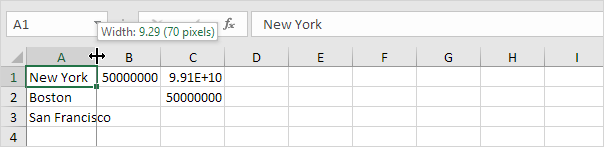
2. For å passe automatisk til den bredeste oppføringen i en kolonne, dobbeltklikk på den høyre grensen til en kolonneoverskrift.

3. For å autofit flere kolonner, velg du først flere kolonner ved å klikke og dra over kolonneoverskriftene.

Merk: For å velge ikke-tilstøtende kolonner, hold CTRL mens du klikker på kolonneoverskriftene.
4. Dobbeltklikk deretter på høyre kant av en av kolonneoverskriftene.
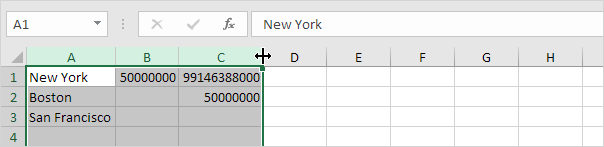
5. For å endre bredden på alle kolonnene, velg først alle kolonnene ved å klikke på Velg alt-knappen.

6. Endre bredden på en kolonne.

AutoFit Row Høyde
Teknikkene beskrevet ovenfor kan også benytteså endre høyden på en rad. I stedet for å klikke på den høyre grensen til en kolonneoverskrift, klikker du bare på den nederste grensen til en radoverskrift. Det er enda en måte å autofit kolonner eller rader.
1. Velg først flere rader ved å klikke og dra over radhoderne.

2. Klikk på Format i kategorien Celle i kategorien Hjem.

3. Klikk på AutoFit Row Height.

Resultat:

Merk: Du kan også bruke denne teknikken til å sette en radhøyde eller en kolonnebredde (se skjermbilde i trinn 3). Vær forsiktig, ikke tenk i piksler her. Standardbredden på en kolonne er 8,43 enheter, og standardhøyden på en rad er 15,00 enheter.